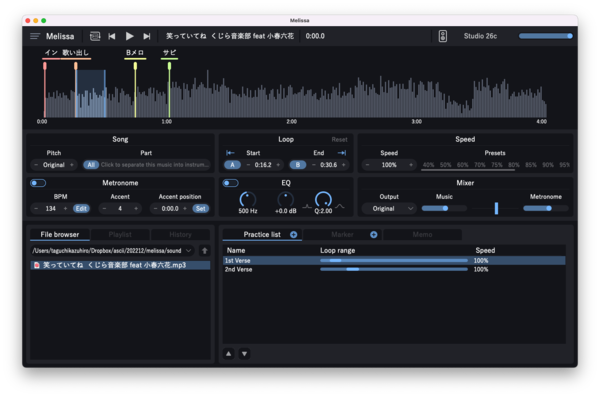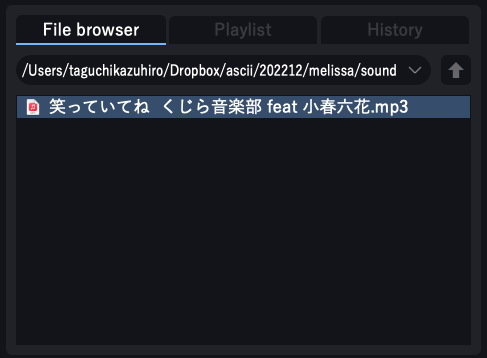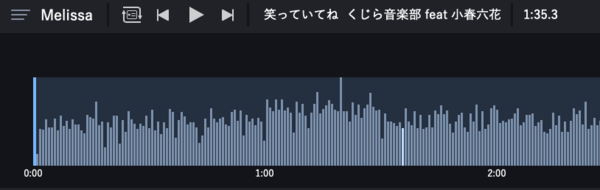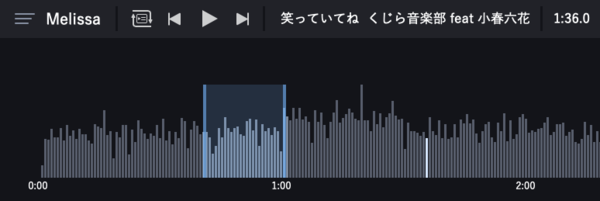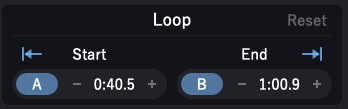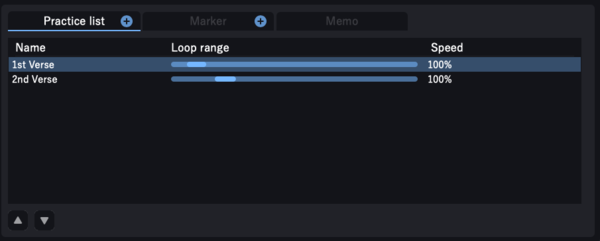機械学習を用いた音声分離機能でボーカルだけを抜き出すことができる
音楽練習/耳コピ向け音楽プレイヤー「Melissa v3.0 for Mac/Win」は無料とは思えない実力
2023年01月02日 10時00分更新
ピアノやギターなど楽器の練習や耳コピに便利なパソコン用無料音楽プレイヤー「Melissa」の最新バージョンとなる「v3.0 for Mac/Win」がリリースされた。ループ区間の設定や再生速度変更といった音楽練習に必要となる基本機能から、機械学習による音声分離機能まで、豊富に用意された機能を想定される使用シーンをあげながら見ていこう。
練習の基本「ループ機能」設定は簡単!
楽器の練習や耳コピ(楽譜無しに耳で聴いて楽曲をコピーすること)をしたい場合、普通はお手本となる曲のデータを用意し、それを何度も繰り返し聞くことになる。その際、1曲全体を頭からお尻まで聞くのではなく、練習したい特定の部分だけを繰り返し聞くことが多いだろう。
「Melissa」は曲内の任意の部分にループ(繰り返し部分)を設定し、そこだけを何度でも繰り返し聞いて練習することができる。
ソフトを起動したらまずは画面左下のファイルブラウザから利用したい音楽ファイルを探してダブルクリックで選択する。
選択した音楽ファイルが画面上部に波形として表示される。画面左上にある再生ボタンまたはスペースキーをクリックすると再生が始まり、再度クリックすると一時停止する。また、再生中に波形内の任意の場所をクリックすると、その位置にジャンプして再生が継続する。
同じ箇所の演奏をうまくできるまで何度も繰り返すのが練習の基本。ループ機能を使えば曲の中の任意の部分を何度も連続して再生してくれる。ループ範囲を決めるには波形を直接ドラッグすればよい。
画面中央にある「Loop」セクションでループを手動設定することもできる。曲を再生中にループを始めたいところで「A」ボタン、ループを終えたいところで「B」ボタンを押せばよい。
「A」、「B」ボタンの右にある数字はそれぞれループ開始時間、ループ終了時間を表している。この図では「開始から0:40.5秒〜1:00.9秒の間のおよそ20秒間を繰り返す」設定になっている。なお、数字の左右にある「+/-」をクリックすることで開始時間と終了時間を微調整できる。
設定したループ区間は練習リストとして保存していつでも呼び出すことが可能。苦手な箇所を何度も練習しよう。
週刊アスキーの最新情報を購読しよう
本記事はアフィリエイトプログラムによる収益を得ている場合があります